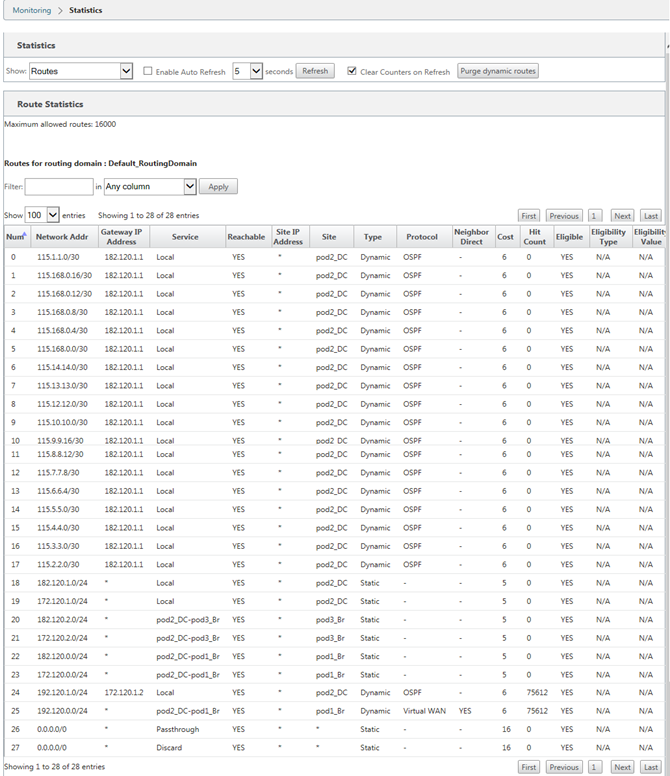Dynamisches Routing
Die folgenden beiden dynamischen Routingprotokolle werden von Citrix SD-WAN unterstützt:
- Öffnen Sie zuerst den kürzesten Pfad (OSPF)
- Border Gateway Protocol (BGP)
Vor der Veröffentlichung von Citrix SD-WAN 11.3.1 standen die dynamischen Routingfunktionen nur für eine einzelne Router-ID zur Verfügung. Sie können eine eindeutige Router-ID entweder global für das gesamte Protokoll (eine für OSPF und BGP) konfigurieren oder keine Router-ID angeben. Wenn keine Router-ID angegeben wird, wird die niedrigste IP der Virtual Network Instances (VNIs), die am dynamischen Routing teilnehmen, automatisch als Standard-Router-ID ausgewählt.
Ab Citrix SD-WAN 11.3.1 können Sie nicht nur eine Router-ID für das gesamte Protokoll konfigurieren, sondern auch eine Router-ID für jede Routingdomäne konfigurieren. Mit dieser Verbesserung können Sie stabiles dynamisches Routing über mehrere Instanzen hinweg ermöglichen, wobei verschiedene Router-IDs auf stabile Weise konvergieren.
Wenn Sie eine Router-ID für eine bestimmte Routingdomäne konfigurieren, überschreibt die spezifische Router-ID die Routingdomäne auf Protokollebene.
Hinweis
Dynamische Router-IDs sind auf den folgenden SD-WAN-Appliances nicht konfigurierbar:
- Citrix SD-WAN 1000 SE / PE
- Citrix SD-WAN 2000 SE / PE
- Citrix SD-WAN 4000 SE
OSPF
OSPF ist ein Routing-Protokoll, das von der Interior Gateway Protocol (IGP) -Gruppe der Internet Engineering Task Force (IETF) für IP-Netzwerke entwickelt wurde. Es enthält die frühe Version des Routing-Protokolls Intermediate System to Intermediate System (IS-IS) von OSI.
Das OSPF-Protokoll ist offen, was bedeutet, dass seine Spezifikation gemeinfrei ist (RFC 1247). OSPF basiert auf dem Shortest Path First (SPF) -Algorithmus namens Dijkstra. Es ist ein Link-State-Routing-Protokoll, das das Senden von Link-State Advertisements (LSAs) an alle anderen Router innerhalb desselben hierarchischen Bereichs erfordert. Informationen zu angehängten Schnittstellen, verwendeten Metriken und anderen Variablen sind in OSPF-LSAs enthalten. OSPF-Router sammeln Link-State-Informationen an, die vom SPF-Algorithmus verwendet werden, um den kürzesten Pfad zu jedem Knoten zu berechnen.
Sie können jetzt Citrix SD-WAN-Appliances (Standard- und Premium (Enterprise) -Editionen) konfigurieren, um Routen zu lernen und Routen mithilfe von OSPF anzukündigen.
Hinweis
Citrix SD-WAN-Appliances nehmen nicht als Designated Router (DR) und BDR (Backup Designated Router) an jedem Multi-Access-Netzwerk teil, da die Standard-DR-Priorität auf “0” festgelegt ist.
Die Citrix SD-WAN Appliance unterstützt keine Zusammenfassung als Area Border Router (ABR).
Konfigurieren Sie OSPF
So konfigurieren Sie OSPF:
-
Navigieren Sie im Konfigurationseditorzu Verbindungen > Region > Standort > OSPF > Grundeinstellungen.
-
Klicken Sie auf Aktivieren, wählen oder geben Sie Werte für die folgenden Parameter ein und klicken Sie auf Übernehmen.
-
Ankündigen von Citrix SD-WAN-Routen: Erlauben Sie, dass Citrix SD-WAN-Routen über OSPF angekündigt werden. Sie können auch ein Tag für die OSPF-Umverteilung angeben.
-
Werben Sie für BGP-Routen: Erlauben Sie, dass von BGP-Peers gelernte Routen über OSPF beworben werden. Sie können auch ein Tag für die OSPF-Umverteilung angeben.
-
Router-ID: Die eindeutige Router-ID, der Router, wird für OSPF-Werbung verwendet. Wenn die Router-ID nicht angegeben wird, wird sie automatisch als die niedrigste virtuelle IP ausgewählt, die im SD-WAN-Netzwerk gehostet wird.
-
OSPF-Routentyp exportieren: GebenSie die Citrix SD-WAN-Routen für OSPF-Peers als flächeninterne Routen oder externe Routen an.
-
OSPF-Routengewicht exportieren: Wenn Sie Citrix SD-WAN-Routen nach OSPF exportieren, fügen Sie dieses Gewicht zu den Citrix SD-WAN-Kosten jeder Route hinzu.
-
Protokollpräferenz: Wenn Präfixe über mehrere Routingprotokolle erlernt werden, bestimmt der Voreinstellungswert des Protokolls die Auswahl des Routing-Protokolls. Weitere Informationen finden Sie unter Protokolleinstellungen.
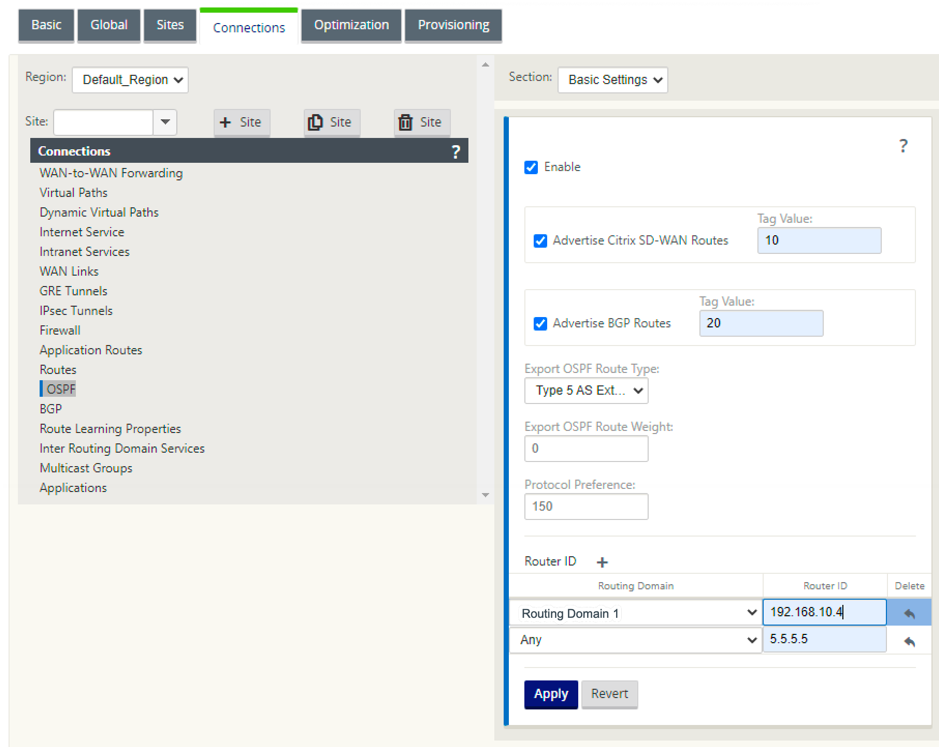
-
-
Erweitern Sie OSPF -> Areaund klicken Sie auf Bearbeiten.
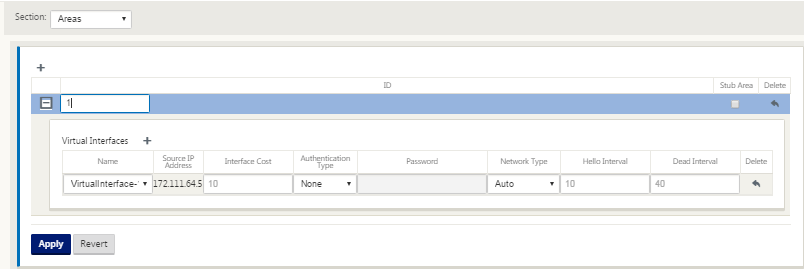
-
Geben Sie eine Bereichs-ID ein, um Routen zu lernen und anzukündigen.
-
Wenn Identity nicht für eine bestimmte virtuelle IP-Adresse geprüft wird, ist die zugeordnete virtuelle Schnittstelle für IP-Dienste nicht verfügbar.
-
Wählen Sie eine der verfügbaren virtuellen Schnittstellen aus dem Menü Name. Das virtuelle Interface bestimmt die Quell-IP-Adresse.
-
Geben Sie die Schnittstellenkosten ein (10 ist der Standardwert).
-
Wählen Sie einen Authentifizierungstyp aus dem Menü.
-
Wenn Sie in Schritt 8 Kennwort oder MD5 gewählt haben, geben Sie das zugehörige Textfeld Kennwort ein.
-
Geben Sie im Feld Hallo Intervall die Zeit ein, die zwischen dem Senden von Hello Protokollpaketen an direkt verbundene Nachbarn gewartet werden soll (10 Sekunden sind die Standardeinstellung).
-
Geben Sie im Feld Dead Interval das Warteintervall ein, bevor Sie einen Router als tot markieren. Das standardmäßige Totintervall beträgt 40 Sekunden.
-
Klicken Sie auf Übernehmen, um die Änderungen zu speichern.
Stub-Bereich
Stub-Bereiche sind von externen Routen abgeschirmt und erhalten Informationen über Netzwerke, die zu anderen Bereichen derselben OSPF-Domäne gehören.
Aktivieren Sie das Kontrollkästchen Stub Area.
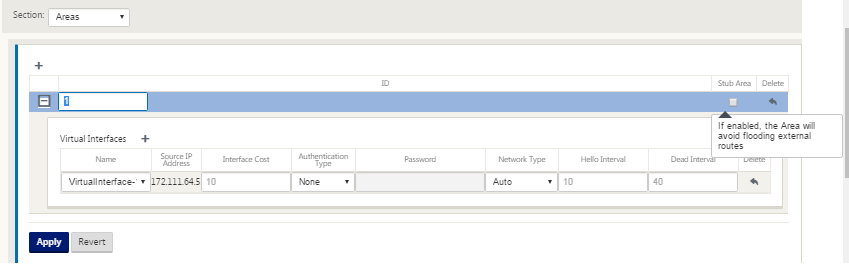
OSPF-Umverteilung-Tags
Sie können OSPF-Tags verwenden, um Routingschleifen während der gegenseitigen Umverteilung zwischen OSPF und anderen Protokollen zu verhindern. Wenn in der OSPF-Domäne SD-WAN- und BGP-gelernte Routen zu demselben Subnetz vorhanden sind, identifiziert der OSPF-Schleifenverhinderungsmechanismus es als Schleife und ignoriert die Routen. Durch die Angabe verschiedener Tags für SD-WAN- und BGP-Learned Routen können diese Routen in der OSPF-Routingtabelle installiert werden. Sie können die OSPF-Umverteilung-Tags für Routen konfigurieren, die über SD-WAN und BGP gelernt wurden, im Abschnitt OSPF, Grundeinstellungen.
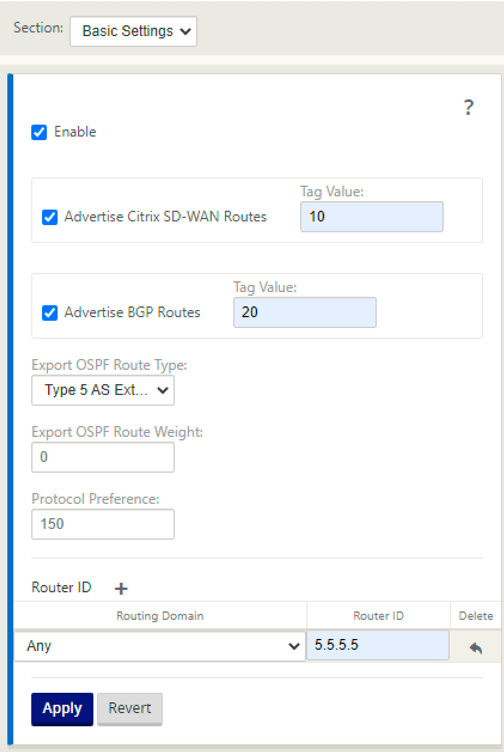
BGP
BGP ist ein interautonomes System Routing-Protokoll. Ein autonomes Netzwerk oder eine Gruppe von Netzwerken wird unter einer gemeinsamen Verwaltung und mit gemeinsamen Routing-Richtlinien verwaltet. BGP wird verwendet, um Routing-Informationen für das Internet auszutauschen, und ist das zwischen ISPs verwendete Protokoll. Kundennetzwerke setzen Interior-Gateway-Protokolle wie RIP oder OSPF für den Austausch von Routing-Informationen innerhalb ihrer Netzwerke ein. Kunden stellen eine Verbindung zu ISPs her, und ISPs verwenden BGP, um Kunden- und ISP-Routen auszutauschen. Wenn BGP zwischen Autonomen Systemen (AS) verwendet wird, heißt das Protokoll External BGP (EBGP). Wenn ein Dienstanbieter BGP verwendet, um Routen innerhalb eines AS auszutauschen, heißt das Protokoll Interior BGP (IBGP).
BGP ist ein robustes und skalierbares Routing-Protokoll, das im Internet bereitgestellt wird. Um Skalierbarkeit zu erreichen, verwendet BGP viele Routenparameter, die als Attribute bezeichnet werden, um Routing-Richtlinien zu definieren und eine stabile Routing-Umgebung aufrechtzuerhalten. BGP-Nachbarn tauschen vollständige Routinginformationen aus, wenn die TCP-Verbindung zwischen Nachbarn zum ersten Mal hergestellt wird. Wenn Änderungen an der Routingtabelle festgestellt werden, senden die BGP-Router nur die Routen an ihre Nachbarn, die sich geändert haben. BGP-Router senden keine regelmäßigen Routing-Updates und geben nur den optimalen Pfad zu einem Zielnetzwerk bekannt. Sie können Citrix SD-WAN Appliances konfigurieren, um Routen zu lernen und Routen mit BGP zu bewerben.
BGP konfigurieren
So konfigurieren Sie BGP:
-
Navigieren Sie im Konfigurationseditorzu Verbindungen > Region > Standort > BGP > Grundeinstellungen.
-
Klicken Sie auf Aktivieren, wählen oder geben Sie Werte für die folgenden Parameter ein und klicken Sie auf Übernehmen.
-
Citrix SD-WAN-Routen ankündigen: Erlauben Sie, dass Citrix SD-WAN-Routen über BGP angekündigt werden.
-
Werben Sie für OSPF-Routen: Erlauben Sie, dass Routen, die von OSPF-Peers gelernt wurden, über BGP beworben werden.
-
Router-ID: Die eindeutige Router-ID, der Router, wird für OSPF-Werbung verwendet. Wenn die Router-ID nicht angegeben wird, wird sie automatisch als die niedrigste virtuelle IP ausgewählt, die im SD-WAN-Netzwerk gehostet wird.
-
Lokales autonomes System: Die lokale Nummer des autonomen Systems, von der aus die Routen erlernt und beworben werden. Die Nummer des autonomen Systems muss mit einer auf den benachbarten Routern übereinstimmen.
-
Protokollpräferenz: Wenn Präfixe über mehrere Routingprotokolle erlernt werden, bestimmt der Voreinstellungswert des Protokolls die Auswahl des Routing-Protokolls. Weitere Informationen finden Sie unter Protokolleinstellungen.
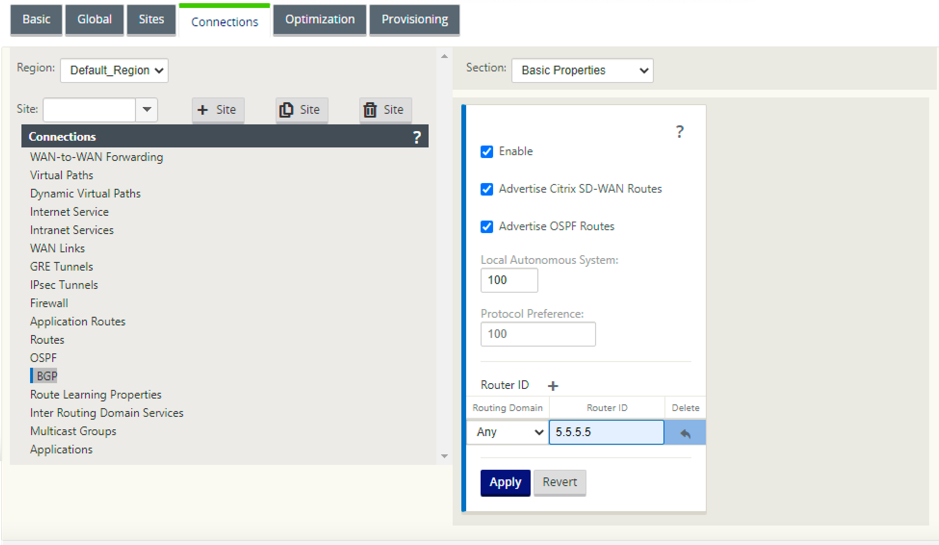
-
-
Erweitern Sie Grundeinstellungen > Nachbarn und klicken Sie auf das Symbol Hinzufügen (+).
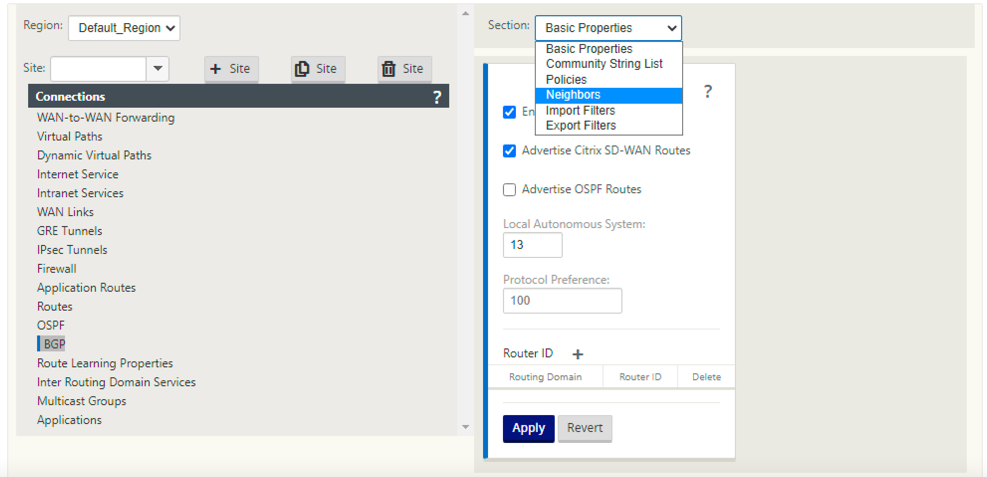
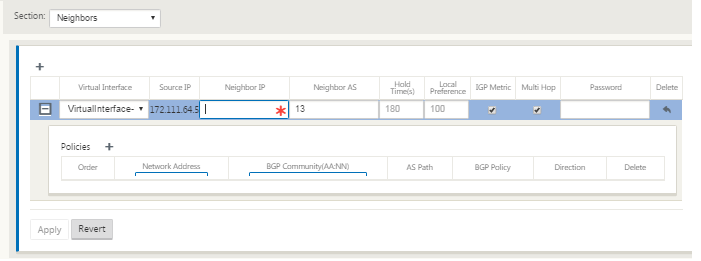
Wählen Sie für Sites mit mehreren Routingdomänen eine Routingdomäne aus. Routingdomäne bestimmt, welche virtuellen Schnittstellen verfügbar sind.
-
Wählen Sie ein virtuelles Interface aus dem Menü. Das virtuelle Interface bestimmt die Quell-IP-Adresse.
-
Geben Sie die IP-Adresse des IBGP-Nachbar-Routers in das Feld Nachbar-IP und die Nummer des lokalen autonomen Systems in das Feld Neighbor AS ein.
-
Geben Sie im Feld Haltezeit (en) die Haltezeit in Sekunden ein, um zu warten, bevor Sie einen Nachbarn deklarieren (der Standardwert ist 180).
-
Geben Sie im Feld Lokale Einstellungen den Wert Lokale Voreinstellungen in Sekunden ein, der für die Auswahl aus mehreren BGP-Routen verwendet wird (der Standardwert ist 100).
-
Aktivieren Sie das Kontrollkästchen IGP Metric, um den Vergleich interner Entfernungen zur Berechnung der besten Route zu ermöglichen.
-
Klicken Sie auf das Kontrollkästchen Multi-Hop, um mehrere Hops für die Route zu aktivieren.
-
Geben Sie im Feld Kennwort ein Kennwort für die MD5-Authentifizierung von BGP-Sitzungen ein (Authentifizierung ist nicht erforderlich).
Hinweis
Die Konfiguration von Routenreflektoren und Konföderationen für iBGP wird im SD-WAN-Netzwerk nicht unterstützt.
Exterieur BGP (eBGP)
Citrix SD-WAN-Appliances stellen eine Verbindung zu einem Switch auf der LAN-Seite und einem Router auf der WAN-Seite her. Da die SD-WAN-Technologie zunehmend integraler für die Bereitstellung von Unternehmensnetzwerken wird, ersetzen SD-WAN-Appliances die Router. SD-WAN implementiert dynamisches Routing-Protokoll eBGP, um als dedizierte Routinggerät zu fungieren.
Die SD-WAN-Appliance baut eine Nachbarschaft mit Peer-Routern auf, die eBGP gegenüber WAN-Seite verwenden, und ist in der Lage, Routen von und zu Peers zu lernen, zu bewerben. Sie können das Importieren und Exportieren von eBGP erlernten Routen auf Peergeräten auswählen. Außerdem können SD-WAN statische, virtuelle Pfadlernrouten konfiguriert werden, um eBGP-Peers zu werben.
Weitere Informationen finden Sie in den folgenden Anwendungsfällen:
- SD-WAN-Site Kommunikation mit Nicht-SD-WAN-Site über eBGP
- Kommunikation zwischen SD-WAN-Sites mit Virtual Path und eBGP
- Implementierung von OSPF in einarmiger Topologie
- OSPF-Typ5-zu-Typ1-Bereitstellung im MPLS-Netzwerk
- OSPF-Bereitstellung von SD-WAN- und Nicht-SD-WAN (Drittanbieter) -Appliance
- Implementierung von OSPF mit SD-WAN-Netzwerk mit Hochverfügbarkeits-Setup
AS-Pfadlänge
Das BGP-Protokoll verwendet das AS-Pfadlängenattribut, um die beste Route zu ermitteln. Die AS-Pfadlänge gibt die Anzahl der autonomen Systeme an, die in einer Route durchquert werden. Citrix SD-WAN verwendet das Pfadlängenattribut BGP AS, um Routen zu filtern und zu importieren.
Nicht-SD-WAN-Appliances können den Datenverkehr an primäre DC- oder sekundäre DC-SD-WAN-Appliances weiterleiten, indem Routen basierend auf ihrer AS-Pfadlänge importiert werden. Sie können den Datenverkehr auch dynamisch von einem Router zu Secondary DC steuern, indem Sie einfach die AS-Pfadlänge der primären DC-Appliance auf dem Router erhöhen, was sie nicht bevorzugt macht. Es entfällt die Notwendigkeit, die Routenkosten zu ändern und ein Konfigurationsupdate durchzuführen.
Um die AS-Pfadlänge in Importfiltern zu konfigurieren, wählen Sie BGP als Protokoll aus, wählen Sie ein Prädikat aus und geben Sie die AS-Pfadlängeein. Weitere Informationen finden Sie unter Routenfilterung
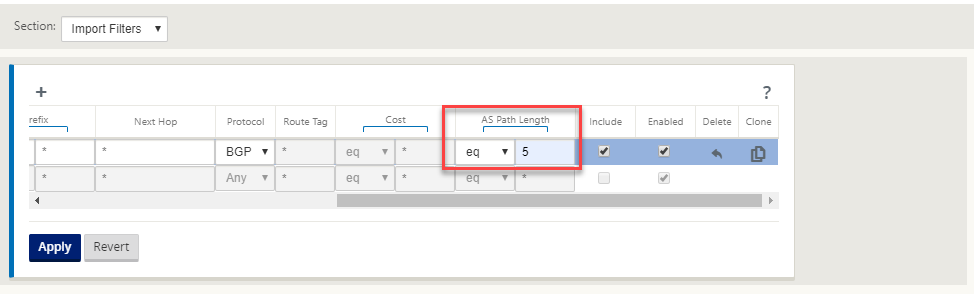
Routenstatistiken überwachen
Navigieren Sie zu Überwachen> Statistiken. Wählen Sie im Dropdownmenü Anzeigen die Option Routen aus.
Alle Funktionen für entsprechende Routen werden im Citrix SD-WAN Netzwerk unterstützt, unabhängig davon, ob eine Route Dynamic oder Static ist.